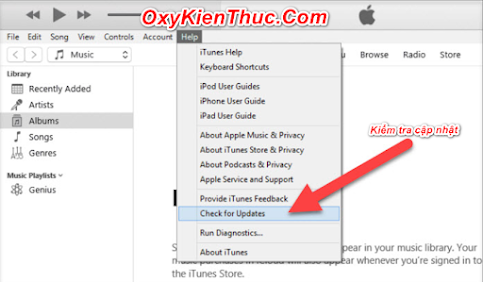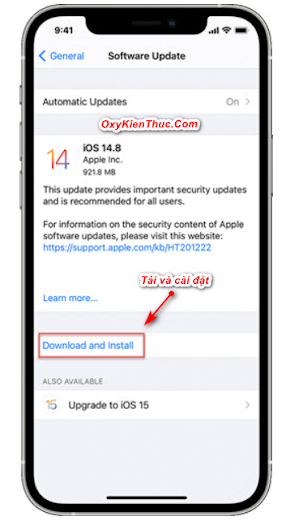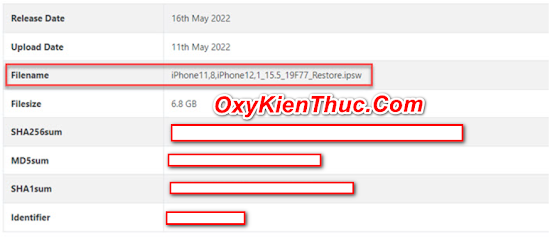Apple WWDC 2022 đã khởi động đúng thời điểm và công bố thế hệ tiếp theo của hệ điều hành iPhone – iOS 16. Hiện tại, iOS 16 đã có sẵn để tải xuống và cài đặt. Nếu bạn định nâng cấp iPhone của mình lên iOS mới nhất thông qua iTunes với nhịp nhảy nhưng không được khuyến khích bởi lời nhắc lỗi “Không thể liên hệ với máy chủ cập nhật phần mềm iPhone” hoặc điều gì đó tương tự, đừng lo lắng, hướng dẫn này sẽ giúp bạn muốn cập nhật iPhone của mình lên phiên bản mới nhất hoặc khôi phục iPhone bằng iTunes.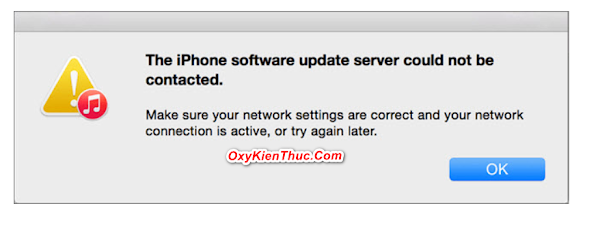
Làm thế nào để giải quyết lỗi máy chủ cập nhật phần mềm iPhone?
Thông báo bật lên yêu cầu bạn “Đảm bảo cài đặt mạng của bạn chính xác và kết nối mạng của bạn đang hoạt động hoặc thử lại sau” Rõ ràng, điều đó có nghĩa là iPhone của bạn không thể kết nối Internet để liên hệ với máy chủ Apple để cập nhật. Ngoài ra, vấn đề không thể liên lạc với máy chủ cập nhật có khả năng cao xảy ra khi có quá nhiều người cập nhật iPhone của họ cùng một lúc.
Bên cạnh đó, một số cấu hình hoặc phần mềm chống virus có thể chặn iTunes kết nối với máy chủ. Dù sao đi nữa, bạn có thể làm theo hướng dẫn này để tìm giải pháp khắc phục sự cố máy chủ cập nhật iPhone không thể liên hệ được.
Phương pháp 1.Kiểm tra cài đặt mạng và kết nối mạng của bạn
Điều đầu tiên, mạng kém hoặc bị hỏng sẽ khiến iPhone của bạn không thể kết nối với máy chủ cập nhật của Apple. Vì vậy, bạn cần một mạng mạnh và cũng phải đảm bảo rằng nó đang hoạt động tốt.
- Khởi động lại bộ định tuyến WiFi của bạn. Chỉ cần tắt bộ định tuyến WiFi và khởi động lại vài phút sau để xem sự cố có được giải quyết hay không.
- Ngoài ra, hãy kiểm tra điều kiện kết nối mạng. Bạn có thể sử dụng trình duyệt của mình để khởi chạy một trang web như YouTube và phát video để xem mạng có hoạt động hay không.
Phương pháp 2.Thoát và khởi chạy lại iTunes để thử lại
Đôi khi, iTunes tạm thời ngừng phản hồi do lỗi không xác định. Vì vậy, bạn có thể thử thoát iTunes và sau đó khởi động lại nó. Hầu hết thời gian, phương pháp này có thể giúp giải quyết lỗi máy chủ cập nhật phần mềm iPhone không liên lạc được.
Bạn cũng nên đóng tất cả các ứng dụng nền trên iPhone trước khi bắt đầu cập nhật iOS trên iPhone của mình.
Phương pháp 3.Tải xuống phiên bản iTunes mới nhất
Đôi khi lỗi xảy ra, rất có thể bạn đang sử dụng phiên bản iTunes cũ. Chỉ cần kiểm tra bản cập nhật trong iTunes hoặc tải xuống phiên bản mới nhất từ trang web chính thức của Apple để nâng cấp iTunes của bạn. Và sau đó cập nhật hoặc khôi phục iPhone bằng iTunes .
Phương pháp 4.Tắt tường lửa và chống vi-rút
Một số trường hợp đã chứng minh rằng tường lửa và phần mềm chống vi-rút có thể cách ly iTunes khỏi hệ thống máy tính, và iTunes cũng được coi là mối đe dọa đối với PC. Vì vậy, đã xảy ra sự cố khi kết nối iPhone với máy chủ cập nhật. Trong trường hợp như vậy, bạn có thể tạm thời dừng tường lửa và chống vi-rút khi cập nhật iPhone bằng iTunes.
Phương pháp 5.Cập nhật phần mềm iPhone qua mạng
Bạn cần iTunes để cập nhật hoặc khôi phục iPhone của mình nếu bạn quên mật khẩu và bị khóa hoặc nếu iPhone của bạn đang ở chế độ khôi phục. Nếu không phải như vậy, bạn có thể cập nhật iPhone lên iOS mới mà không cần iTunes vì bạn có thể thực hiện được điều này trên điện thoại iPhone của mình. Ngoài ra, hãy sao lưu iPhone của bạn bằng iCloud hoặc máy tính của bạn.
- Cắm iPhone của bạn vào nguồn điện và kết nối nó với Internet WiFi.
- Đi tới Cài đặt trên iPhone của bạn> chạm vào Chung.
- Nhấn vào Cập nhật phần mềm và iPhone của bạn sẽ tự động bắt đầu kiểm tra bản cập nhật cho bạn.
- Nếu bạn thấy có hai tùy chọn cập nhật phần mềm, hãy chọn tùy chọn bạn muốn cài đặt.
- Nhấn vào Cài đặt ngay. Nếu bạn thấy Tải xuống và Cài đặt thay thế, hãy nhấn vào đó để tải xuống bản cập nhật, nhập mật mã của bạn, sau đó nhấn Cài đặt ngay.
Lưu ý: Khi định cập nhật iPhone, bạn nên kiểm tra xem bộ nhớ iPhone của mình đã đầy hay chưa vì bản cập nhật hệ điều hành mới sẽ chiếm một số dung lượng lưu trữ trên iPhone của bạn. Nếu bộ nhớ iPhone không đủ, quá trình cập nhật sẽ không thành công.
Phương pháp 6.Đặt lại tệp máy chủ lưu trữ
Tệp máy chủ cũng có thể chặn quyền truy cập vào máy chủ cập nhật phần mềm. Đây là cách giải quyết nó.
Trên Mac:
- Trong Finder, chọn Ứng dụng> Tiện ích> Thiết bị đầu cuối từ thanh menu.
- Trong ứng dụng Terminal, nhập lệnh sau và nhấn Enter để mở tệp máy chủ: sudo nano / private / etc / hosts
- Khi được nhắc, hãy nhập mật khẩu người dùng của bạn. Lưu ý rằng không có gì xuất hiện trong cửa sổ Terminal khi bạn nhập mật khẩu.
- Sử dụng các phím mũi tên trên bàn phím của bạn để di chuyển qua tệp máy chủ.
- Nếu bất kỳ dòng nào bao gồm apple.com, hãy thêm một dấu số (#) và một ký tự khoảng trắng vào đầu dòng.
- Để lưu tệp máy chủ, hãy nhấn Control-O.
- Tại lời nhắc tên tệp, nhấn Enter.
- Để thoát, nhấn Control-X.
Nếu đang sử dụng máy tính Windows, bạn có thể xem cách đặt lại tệp máy chủ trên Windows 10, 8.1 và 7.
Phương pháp 7.Cập nhật thủ công iPhone với tệp IPSW
Đây là giải pháp hơi phức tạp, nhưng nó hoàn toàn khả thi đối với sự cố “Không thể liên lạc với máy chủ cập nhật phần mềm iPhone” của bạn. Bạn có thể làm theo các bước chi tiết dưới đây để tìm hiểu cách thực hiện.
- Tải xuống tệp IPSW cho bản cập nhật iPhone của bạn.
- Kết nối iPhone của bạn với máy tính và khởi chạy iTunes trên PC của bạn.
- Đi tới Tóm tắt và nhấn Phím Shift (đối với Windows) hoặc Phím tùy chọn (đối với Mac). Sau đó nhấp vào Khôi phục iPhone.
- Một cửa sổ bật lên sẽ bật ra và bây giờ bạn phải chọn tệp IPSW mà bạn đã tải xuống.
- Một thông báo sẽ bật lên nói rằng iTunes sẽ xóa và khôi phục iPhone của bạn. Nhấn Khôi phục và tiếp tục.
- Chờ cho đến khi nó kết thúc và sau đó bạn có thể tận hưởng iOS mới được cập nhật trên iPhone của mình.
Tóm lại:
Khi có lỗi iTunes không thể liên hệ với máy chủ cập nhật phần mềm iPhone khi cập nhật hoặc khôi phục thiết bị iOS, bạn nên xem xét nguyên nhân có phải do lỗi internet, bản thân iTunes, phần mềm chống virus hoặc tệp máy chủ hay không. Và bạn có thể thử giải quyết lỗi bằng cách kết nối lại internet, khởi động lại iTunes, cập nhật iTunes, tắt tường lửa và chống vi-rút, cập nhật iOS qua mạng, đặt lại tệp máy chủ, v.v.